引用js:
<link href="../jquery.mobile-1.1.0/jquery.mobile-1.1.0.css" />
<script src="../jquery.mobile-1.1.0/jquery-1.7.2.js"></script>
<script src="../jquery.mobile-1.1.0/jquery.mobile-1.1.0.js"></script>
<div data-role="page"></div>
设置设备的适配:让文档的宽度与设备的宽度保持1:1,并且文档最大的宽度比例是1.0:
<meta content="width=device-width, initial-scale=1">
<div data-role="header |content| footer | navbar"></div>:<div data-role="header" data-position="inline">
<h1>Page Title</h1>
<a href="index.html" data-icon="gear">Options</a>
</div>
主题样式:data-theme="a | b | c | d | e"
位置固定:data-pisition="fixed"
全屏样式:data-fullscreen="true"
返回按钮:data-rel="back"
反向过渡:data-direction="reverse"
按钮位置:data-role="button"
自定义导航菜单: class="ui-bar ui-bar-b"
例:
<div class="ui-bar ui-bar-b">
<h3>I'm just a div with bar classes and a <a href="#" data-role="button">Button</a></h3>
</div>
<div data-role="navbar">
<ul>
<li><a href="a.html">One</a></li>
<li><a href="b.html">Two</a></li>
</ul>
</div>
打开对话框:<a href="#" data-rel="dialog">Dialog link</a>
对话框大小设置:
.ui-dialog .ui-header, .ui-dialog .ui-content, .ui-dialog .ui-footer { max-width: 500px; margin: 10% auto 15px auto; } 对话框遮罩主题:data-overlay-theme="a | b | c | d | e" 页面过渡:data-transition="fade | pop | flip | turn | flow | slide | slideup | slidedown | none">>>>>Buttons:
<a href="index.html" data-role="button">Link button</a>
小按钮:data-mini="true"
按钮上的图标:data-icon="arrow-l | arrow-r | arrow-u | arrow-d | delete | plus | minus | check | gear | refresh | forward | back | grid | star | alert | info | home | search"
图标位置:data-iconpos="top | bottom | left | right"
无文字按钮:data-iconpos="notext"
自定义图标:data-icon="myicon" .ui-icon-myicon{ }
按钮并列:data-inline="true"
按钮组:data-role="controlgroup"
水平按钮组:data-type="horizontal"
例:
<div data-role="controlgroup" data-type="horizontal">
<a href="index.html" data-role="button">Yes</a>
<a href="index.html" data-role="button">No</a>
<a href="index.html" data-role="button">Maybe</a>
</div>
>>>>>Content:
标题:h1 、h2。。。;文本区域;图片;
可折叠: data-role="collapsible"
内容主题:data-content-theme=“a”
默认展开:data-collapsed="false"
小号折叠:data-mini="true"
可折叠组:data-role="collapsible-set"
例:
<div data-role="collapsible-set"> <div data-role="collapsible" data-collapsed="false"> <h3>Section 1</h3> <p>I'm the collapsible set content for section B.</p> </div> <div data-role="collapsible"> <h3>Section 2</h3> <p>I'm the collapsible set content for section B.</p> </div> </div> 网格:class="ui-grid" 例: <div> <div><strong>I'm Block A</strong> and text inside will wrap</div> <div><strong>I'm Block B</strong> and text inside will wrap</div> </div>>>>>>List Views:
列表:data-role="listview"
普通列表:
<ul data-role="listview" data-theme="g"> <li><a href="acura.html">Acura</a></li> <li><a href="audi.html">Audi</a></li> <li><a href="bmw.html">BMW</a></li> </ul>嵌套列表,点击某行可以进入嵌套列表:
<ul data-role="listview"> <li> <h3>Animals</h3> <p>All your favorites from aarkvarks to zebras.</p> <ul> <li>Pets <ul> <li><a href="">Canary</a></li> <li><a href="">Cat</a></li> </ul> </li> 编号列表:<ol data-role="listview"><li></li><li></li></ol> 只读列表:没有<a>链接 拆分按钮列表: <ul data-role="listview" data-split-icon="gear" data-split-theme="d"> <li> <a href="#链接地址1"><img src="" /><h3>Broken Bells</h3><p>Broken Bells</p></a> <a href="#链接地址2" data-rel="dialog" data-transition="slideup">Purchase album</a> </li></ul> 列表分隔: <li data-role="list-divider"data-dividertheme=“a”>A</li> 搜索过滤: <ul data-role="listview" data-filter="true" data-filter-theme=“a”></ul> 数字区: <ul data-role="listview" data-theme="g"> <li><a href="#">Acura</a><span class="ui-li-count">12</span></li> <li><a href="#">Audi</a><span>12</span></li> </ul> 列表格式: <ul data-role="listview" data-theme="d" data-divider-theme="d"> <li data-role="list-divider">列表标题<span>2</span></li> <li><a href="#"><h3>标题</h3> <p><strong>副标题</strong></p> <p>简介</p><p class="ui-li-aside"><strong>6:24</strong>PM</p></a> </li> </ul> 图标/图标列表: <ul data-role="listview"> <li><a href="#"><img src="" /><h3>Broken Bells</h3><p>Broken Bells</p></a></li> </ul> 列表块:<ul data-role="listview" data-inset="true">
调用ListView的插件:$('#mylist').listview();
更新列表:$('#mylist').listview('refresh');
>>>>>Form Elements: 表单结构:
<form action="form.php" method="post"> ... </form>
隐藏标签:
 相关文章
相关文章
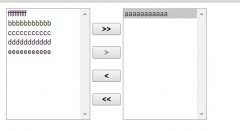

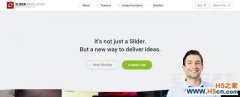
 精彩导读
精彩导读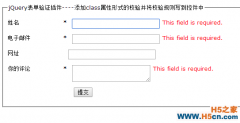
 热门资讯
热门资讯 关注我们
关注我们
